Covia CP-F03aに対して、adb接続設定を行った。
CP-F03aに限らず最近のAndroidでは設定画面の「開発者向けオプション」が隠されてしまっているので、adb接続するには、ちょっと面倒です。
まずはUSBデバッグの有効化
1) CP-F03aの設定画面の「端末情報」を開く
2) 「ビルド番号」というあたりを何回かしつこくクリックする
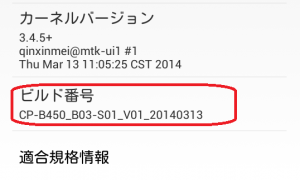
3) 「これでデベロッパーになりました」と表示される
4) メニューを1つ戻ると「開発者向けオプション」が追加されている
5) 「USBデバッグ」にチェックを入れる
次にドライバの適用
1) Android SDKなどからADBドライバを用意する
2) USBデバッグを有効にしてパソコンにつなげる
3) 「VID_0A5C&PID_E688&MI_01」として認識されるデバイスにADBドライバを手動で適用する
具体的には↓のような感じ
4) 以下の「! CP-F03a」となっているデバイスを選択
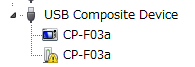
5) ドライバの更新で、「Android ADB Interface」を指定
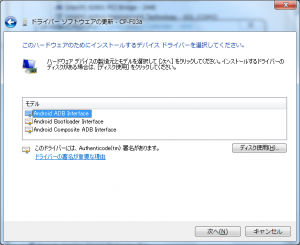
6) 警告が出るけど強行
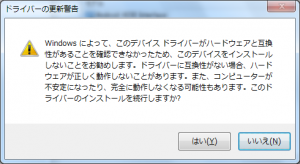
7) ドライバの発行者が確認されるので、問題がなければ続行
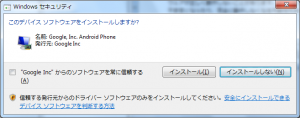
8) ドライバインストール完了
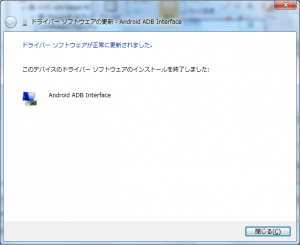
9) 以下のように認識されます
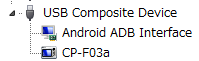
最後に、ADBで認識させるための設定
1) adbを実行するユーザのホームディレクトリにある.androidというディレクトリ(C:\Users\ユーザ名\.android)内に「adb_usb.ini」というファイルを作成し、「0x0A5C」と書く
なお、adb_usb.iniは標準状態では存在しない。
ちなみに、うちでは以下の4行が記載されている
0x4BB0 0x1949 0x1782 0x0A5C
2) ADBを再起動するために「adb kill-server」を実行する
3) 使える様になる












